有人问小编,如何重装三星笔记本win7系统32位系统,三星电脑系统使用久了,也是出现了一系列问题,那么就得重装win7系统,要不然无法工作了,接下来就让小编告诉你三星笔记本的win7系统32位重装教程。
1、首先将u盘制作成u深度u盘启动盘,接着前往相关网站下载win7系统存到u盘启动盘,重启电脑等待出现开机画面按下启动快捷键,选择u盘启动进入到u深度主菜单,选取“【02】运行U深度Win8PE装机维护版(新机器)”选项,按下回车键确认,如下图所示:
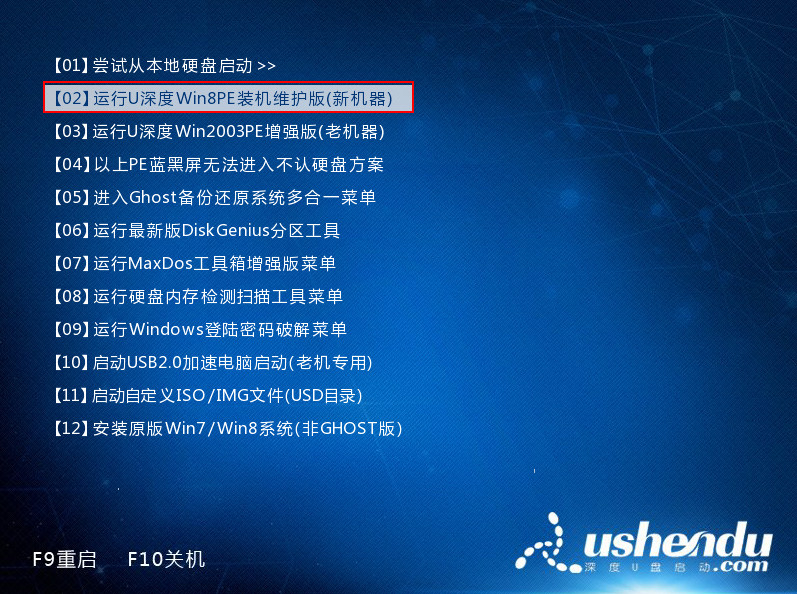
2、进入win8pe系统,将会自行弹出安装工具,点击“浏览”进行选择存到u盘中win7系统镜像文件,如下图所示:
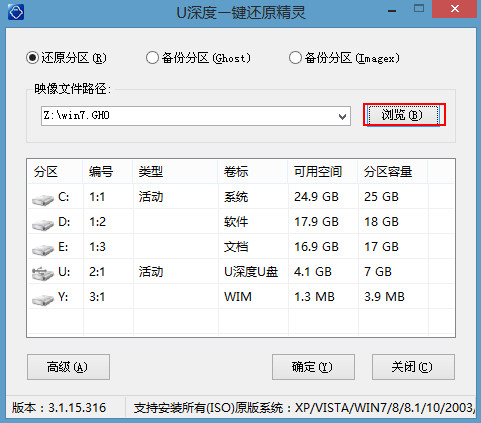
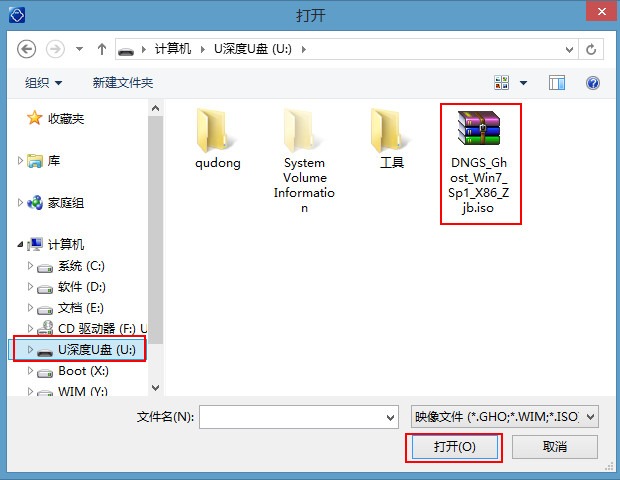
3、等待u深度pe装机工具自动加载win7系统镜像包安装文件,只需选择安装磁盘位置,然后点击“确定”按钮即可,如下图所示:
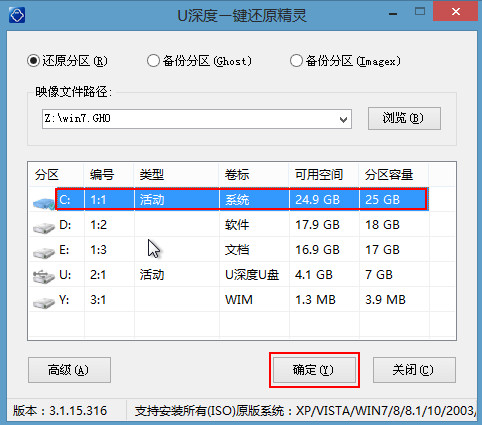
4、此时在弹出的提示窗口直接点击“确定”按钮,如下图所示:

5、随后安装工具开始工作,我们需要耐心等待几分钟, 如下图所示:

6、完成后会弹出重启电脑提示,点击“是(Y)”按钮即可,如下图所示:
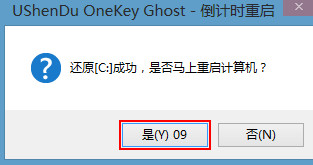
7 、此时就可以拔除u盘了,重启win7装机版系统开始进行安装,我们无需进行操作,等待安装完成即可,最终进入系统桌面前还会重启一次,如下图所示:
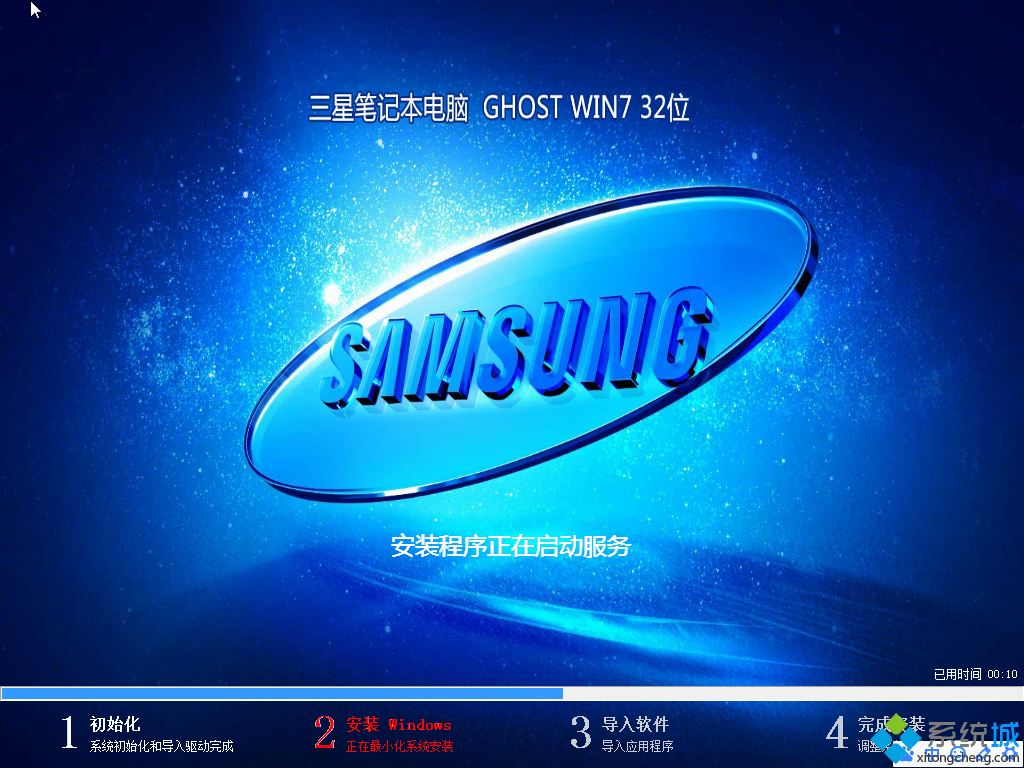
这就是你们需要的三星笔记本win7系统32位重装教程了,重装三星笔记本的win7系统32位就选择u盘工具,u盘不过你们在任何场所都可以进行重装win7系统,因为u盘小巧易携带,而且传输速度快,所以还不知道如何重装win7系统就来看看小编这篇教程!
Copyright ©2018-2023 www.958358.com 粤ICP备19111771号-7 增值电信业务经营许可证 粤B2-20231006